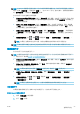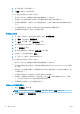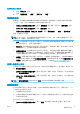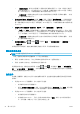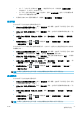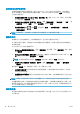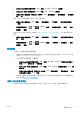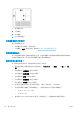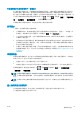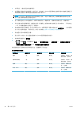HP DesignJet Z2600 Z5600 PostScript Printer-User Manual
附註:在 Windows 驅動程式對話方塊中,您工作的彩現解析度會顯示在「自訂列印品質選項」對話方
塊中(選擇「自訂選項」,然後選擇「設定」)。在 Mac OS X「列印」對話方塊中,選擇預設檔清單中
的「顯示預設檔」,然後選擇「紙張/品質」清單。
您可以使用下列方法選擇列印品質選項:
●
在 Windows 驅動程式對話方塊中: 移至「紙張/品質」索引標籤,並查看「列印品質」區域。若選
擇
標準選項,便會看到一個讓您可以選擇列印速度或品質的滑桿。若選擇自訂選項,則會看到上
述的更多特定選項。
●
在 Mac OS X「列印」對話方塊中: 移至「紙張/品質」面板,並查看「品質選項」區域。若選擇
「標準」品質選項,便會看到一個讓您可以選擇列印品質或速度的滑桿。若選擇「自訂」品質選
項,則會看到上述的更多特定選項。
●
在嵌入式 Web 伺服器的「提交工作」頁面中: 選擇「基本設定值」>「列印品質」。若接著選擇
「標準選項」,即可選擇「速度」或「品質」。若選擇「自訂選項」,則會看到上述的更多特定
選項。
●
使用前控制面板: 按 ,再按 ,然後選擇「設定」>「列印喜好設定」>「列印品質」。
附註:如果您已在電腦中設定列印品質,該設定會覆寫前控制面板中的列印品質設定。
附註:您無法變更印表機正在接收或已經接收到的頁面列印品質(即使印表機尚未開啟列印亦然)。
選擇紙張尺寸
您可以使用下列方法指定紙張尺寸。
附註:
這裡所指定的紙張尺寸即為文件建立時所設定的紙張尺寸。您可以將文件重新縮放成不同的尺
寸,再進行列印。請參閱位於第 55 頁的重新縮放圖件。
●
在 Windows 驅動程式對話方塊中: 選擇「紙張/品質」索引標籤,然後從「文件尺寸」清單中選擇
您的紙張尺寸。
●
在 Mac OS X「頁面設定」對話方塊中: 從「格式」清單中選擇您的印表機,然後從「紙張尺寸」
清單中選擇印表機的紙張尺寸。
附註:
如果您的應用程式未提供「頁面設定」對話方塊,請使用「列印」對話方塊。
●
在嵌入式 Web 伺服器的「提交工作」頁面中: 選擇「進階設定值」>「紙張」>「頁面尺寸」>
「標準」。
●
使用前控制面板: 按 ,然後按 ,再選擇「設定」>「列印喜好設定」>「紙張選項」>
「選擇紙張尺寸」。
附註:
如果您已在電腦中設定紙張大小,此動作將會覆寫前控制面板的紙張大小設定。
自訂紙張尺寸
如果您要選擇標準紙張尺寸清單中未包含的紙張尺寸,則有許多不同的指定方式。
使用 Windows 印表機驅動程式
1. 選取「紙張/品質」索引標籤。
2. 按下「自訂」按鈕。
ZHTW
進階列印設定
53